Nos pedidos de venda, quando na operação fiscal do item, a opção “Movimentar estoque” está marcada, a coluna “Estoque” exibe a quantidade em estoque na grade de produtos e serviços. Nas notas fiscais, isso depende da opção estar marcada no item, apesar de ser inicializada pela operação fiscal.
No exemplo abaixo:
- primeiro item (Cód.: 00001): há mais de um registro de estoque disponível para reserva, portanto a coluna “Estoque” exibe o ícone do círculo amarelo e a palavra “Múltiplos” antes da palavra “Reservar”.
- segundo item (Cód.: 00028): há apenas um registro de estoque disponível, logo a coluna “Estoque” mostra o ícone do círculo verde e a palavra “Reservar”.
- terceiro item (Cód.: 00032) não há registro de estoque disponível, assim a coluna “Estoque” mostra o ícone do círculo vermelho e a palavra “Insuficiente” antes da palavra “Reservar”.
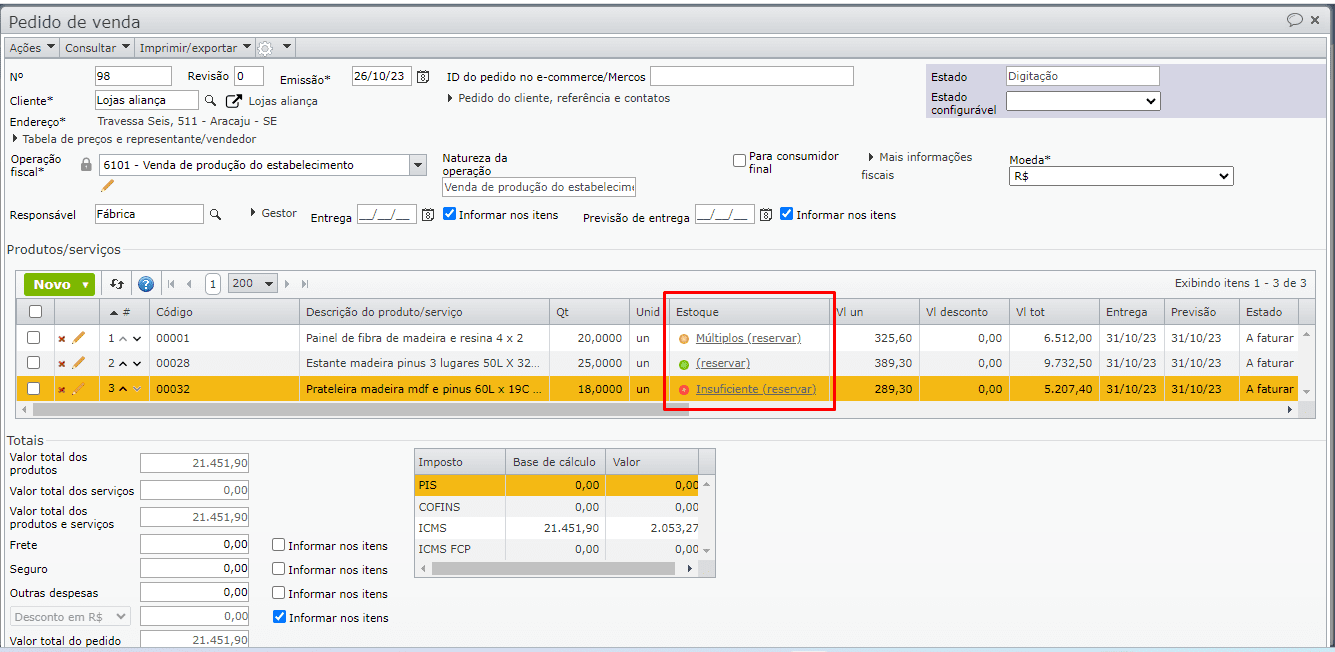
Esta página mostra:
- Como verificar a quantidade do item no estoque?
- Como verificar se há conversão de unidades?
- Como verificar a quantidade reservada?
- Como verificar a disponibilidade/qualidade do estoque?
- Como verificar a origem da movimentação de estoque no pedido ou NF?
Como verificar a quantidade do item no estoque?
1) Acesse inicialmente o menu superior “Estoque” e opção “Estoque”. Filtre pelo código do item e verifique se existe(m) registro(s) de estoque. A grade de estoque mostra apenas itens com saldo de quantidade. Se existir algum registro de estoque do item, verifique a coluna “Quantidade”.
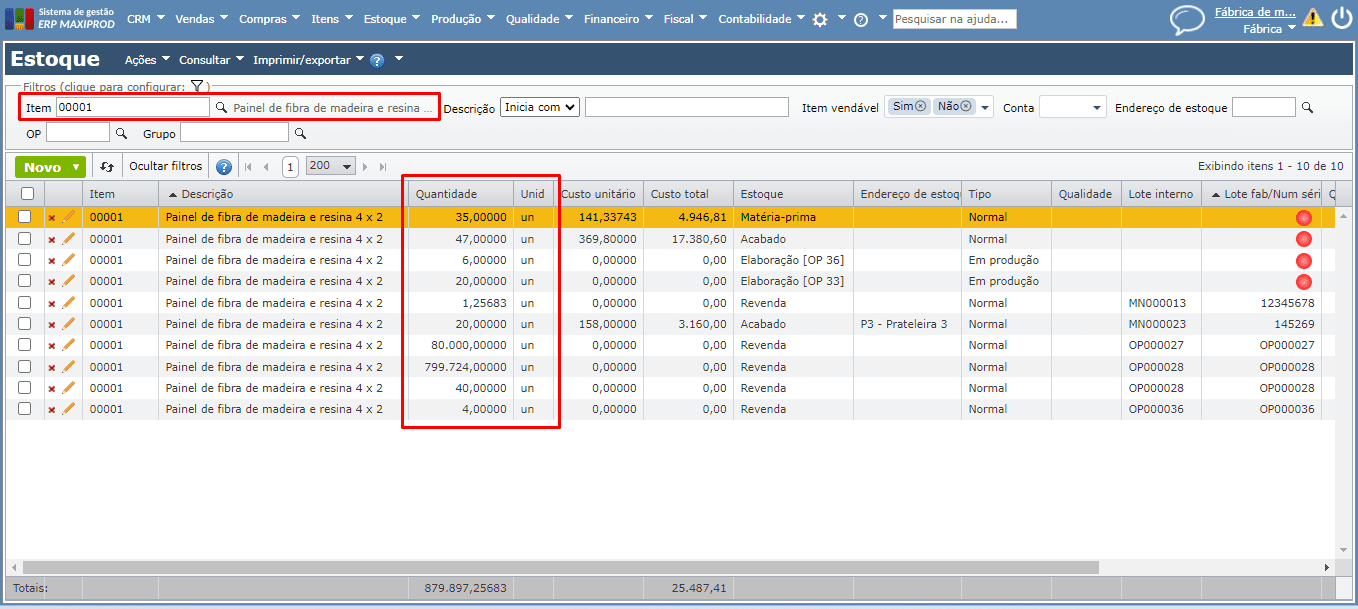
2) Verifique o tipo do registro de estoque (coluna “Tipo”). Somente estoques do tipo “Normal” ou “Consumido” podem ser utilizados na movimentação de estoque (a depender da origem da movimentação). Para saber mais sobre as propriedades de estoque, clique aqui.
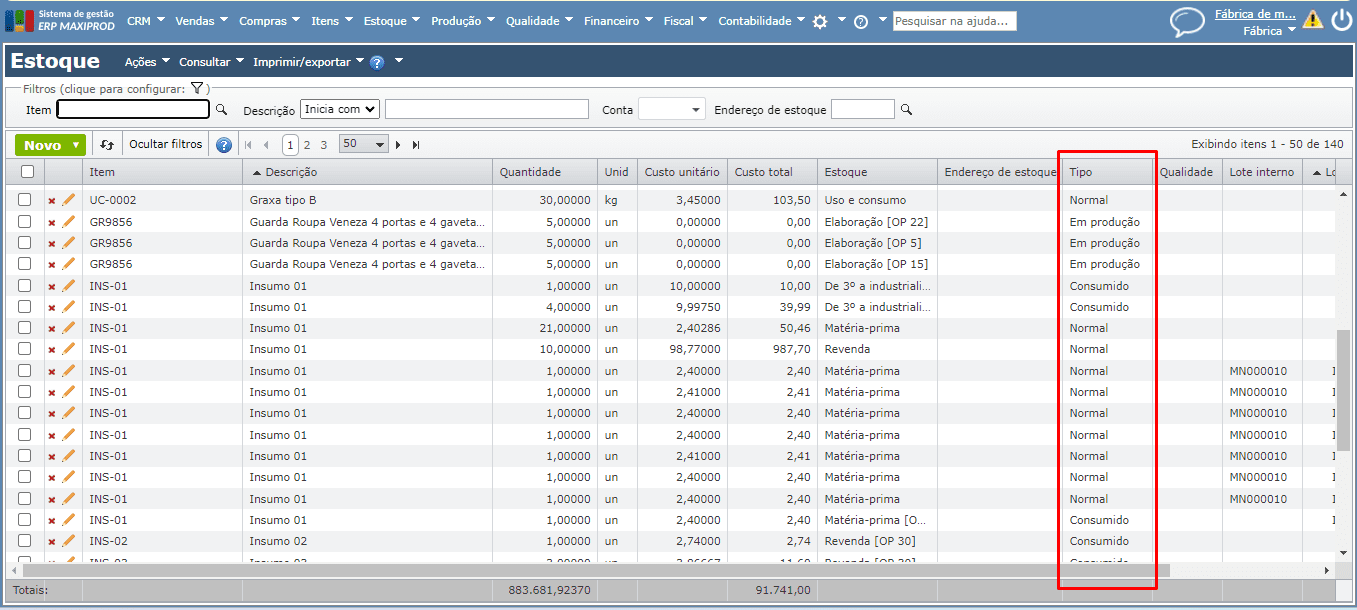
Como verificar se há conversão de unidades?
O ERP MAXIPROD permite trabalhar diferentes unidades de medida para o item, portanto, se houver erros no preenchimento do fator de conversão, pode ocasionar em “Estoque insuficiente” para a movimentação:
- a unidade principal (também chamada de unidade de estoque) é a unidade do cadastro do item, todas as movimentações de estoque ocorrem conforme a unidade principal.
- a unidade de compra, é a unidade utilizada pelo fornecedor daquele item/produto, a unidade de compra pode ser geral para todas as compras do item ou pode ser por fornecedor, conforme o cadastro de códigos externos.
- a unidade de venda, é a unidade utilizada para comercialização do produto, também chamada de unidade comercial. Para saber mais sobre unidades de medida, clique aqui.
- a unidade tributável é a unidade considerada pelo fisco para o produto no comércio internacional (exportação). Para saber mais sobre unidade tributável conforme a NCM, clique aqui.
1) Na edição do item do pedido de venda ou nota fiscal, quando a unidade informada logo após o campo “Quantidade” é diferente da unidade principal do cadastro do item, o sistema passa a exibir o campo “Equivale a”, permitindo informar o fator de conversão.
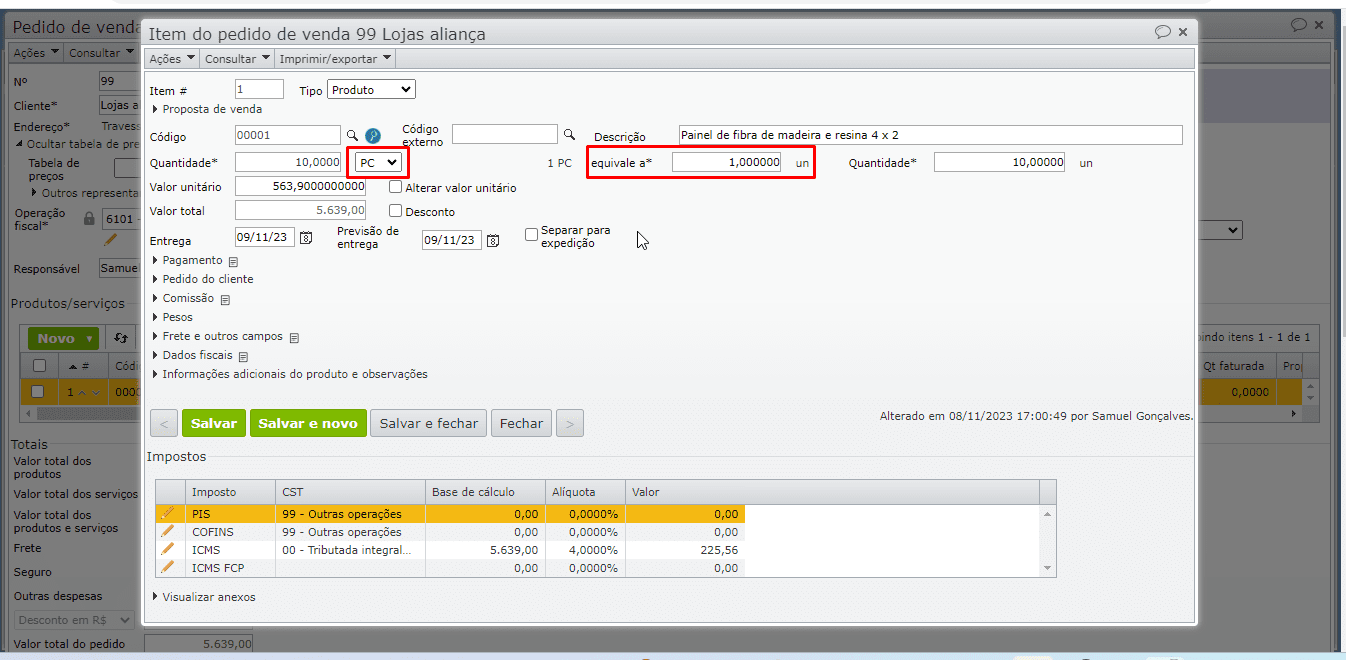
2) À direita, exibe o campo “Quantidade” na unidade principal (unidade de estoque). É esta quantidade que será movimentada, portanto, a quantidade a ser verificada como disponível no estoque.
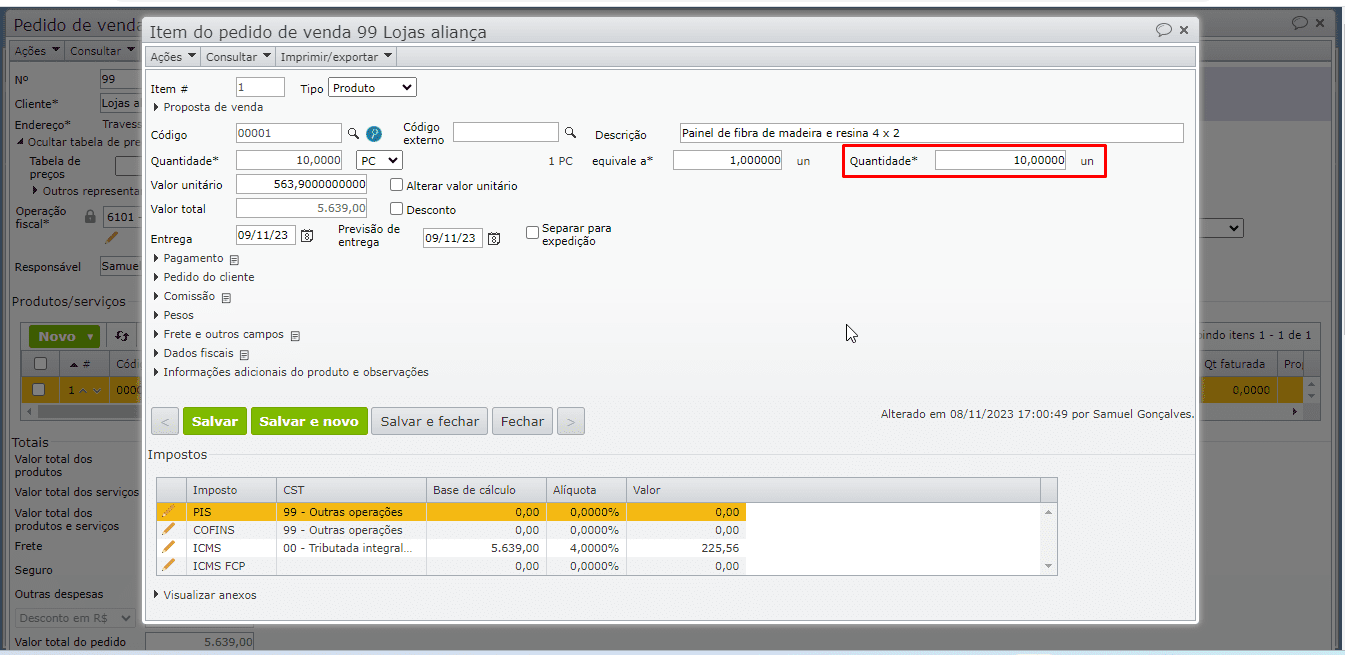
3) Se o fator de conversão informado no campo “equivale a” estiver incorreto, corrija-o e “Salve” as alterações. Em seguida, verifique a disponibilidade do estoque a ser movimentado.
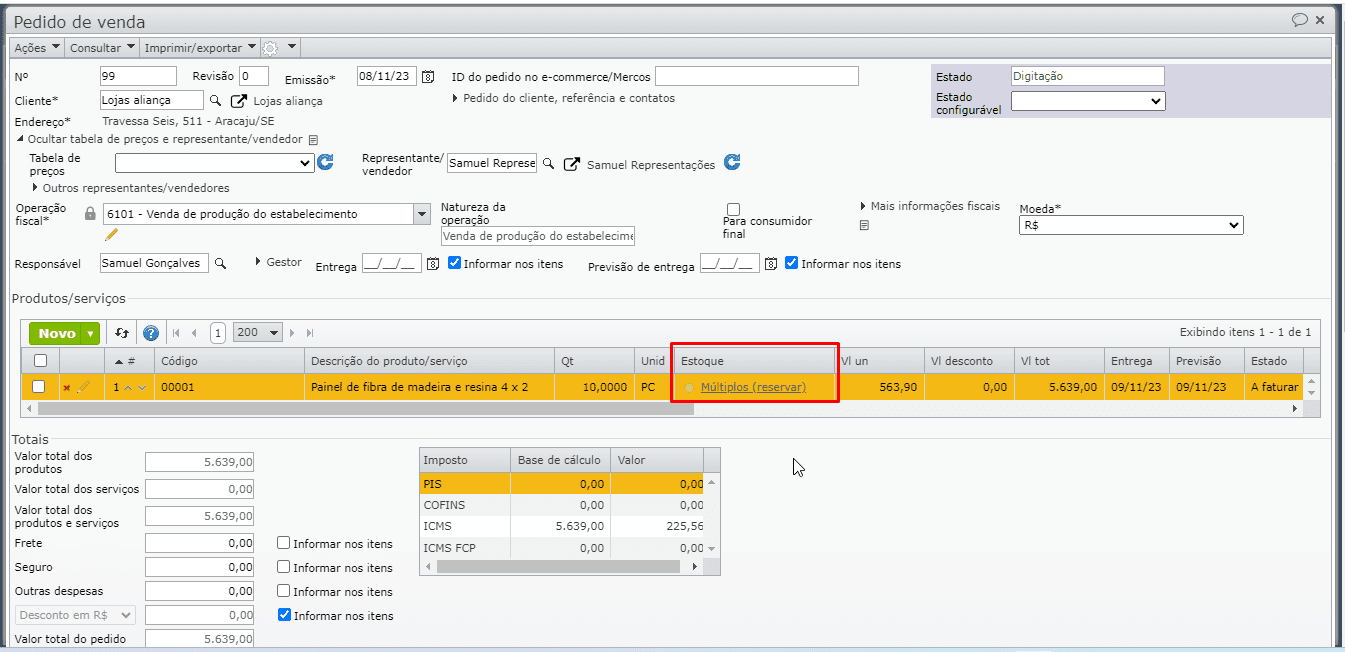
4) A unidade de venda ou compra, juntamente com o fator de conversão, podem ser parametrizados corretamente no cadastro do item, inicializando o preenchimento nos pedidos e notas fiscais.
a) No cadastro do item, expanda a seção “Pesos, volumes e outras unidades”, informe a unidade de venda e/ou unidade de compra (quando diferente da unidade principal) e preencha o fator de conversão. Para saber mais sobre as propriedades dos itens e grupos, clique aqui.
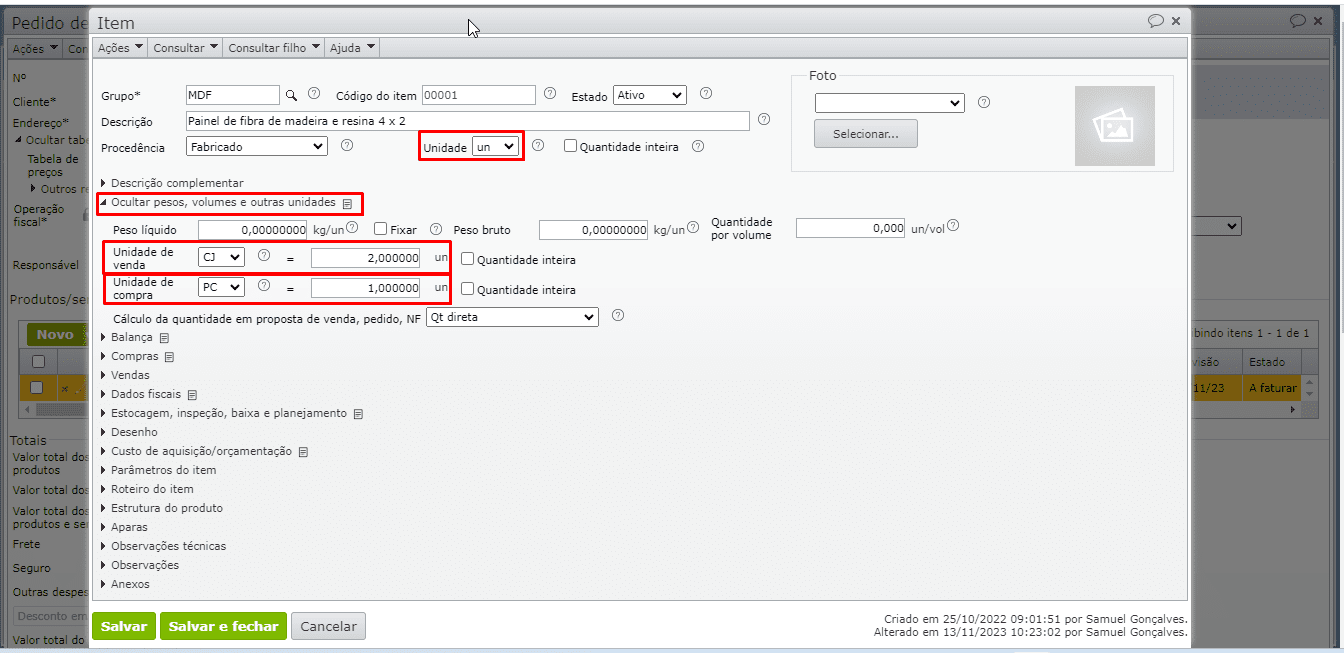
Como verificar a quantidade reservada?
Se há registros de estoque do item, mas, o sistema continua indicando estoque insuficiente no pedido ou NF, verifique a coluna “Qt reservada” na grade de estoque, esta coluna exibe a quantidade reservada daquele registro de estoque.
1) Se há quantidade reservada, habilite a coluna “Quantidade não reservada” e verifique se é igual ou inferior à quantidade do item no pedido de venda, ou nota fiscal. Para saber como personalizar a visualização das telas, clique aqui.
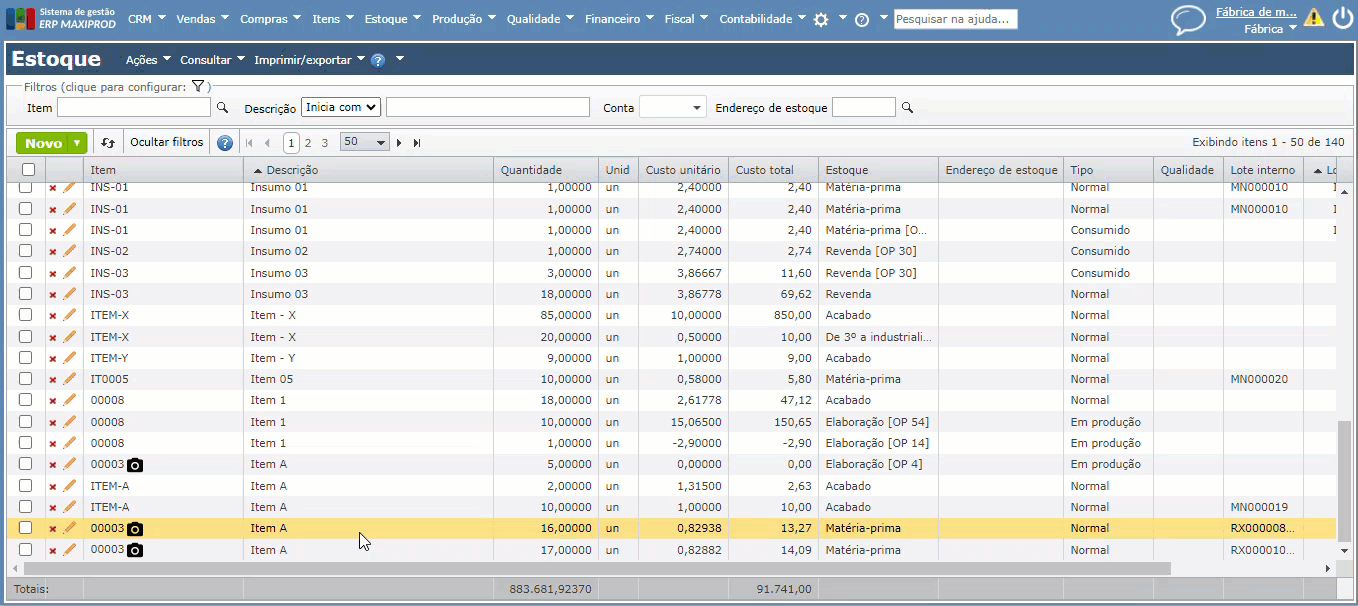
2) Se houver dúvidas quanto às reservas do registro de estoque, selecione-o (selecionar aqui se refere a dar um clique sobre a linha, de maneira que fique destacada na cor laranja) e acesse o menu “Consultar > Reservas” (Alt + J). Para mais informações sobre reservas, clique aqui.
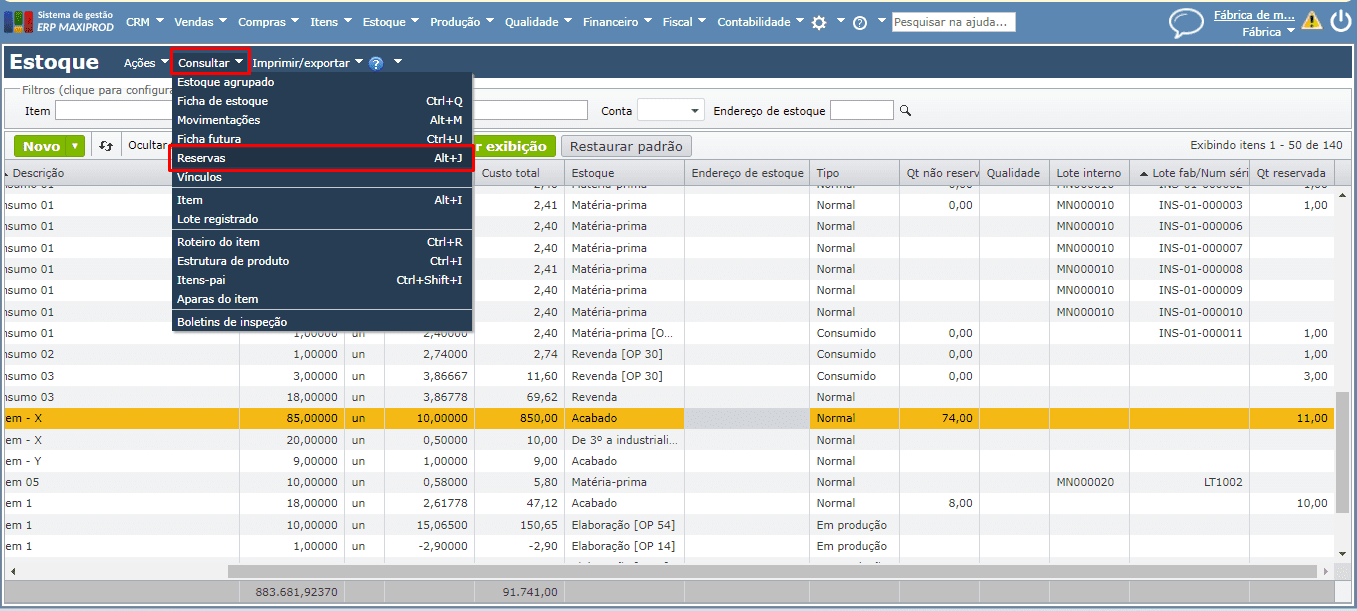
Como verificar a disponibilidade/qualidade do estoque?
Se necessário, verifique também a disponibilidade do registro de estoque (nível de qualidade, atribuição de lote e vencimento).
1) O nível de qualidade pode ser verificado pela coluna “Qualidade” da grade de estoque. Apenas níveis de qualidade com o parâmetro “Disponível” marcado no seu cadastro, são considerados disponíveis para baixa em ordens de produção e movimentações em notas fiscais. Para saber mais sobre níveis de qualidade, clique aqui.
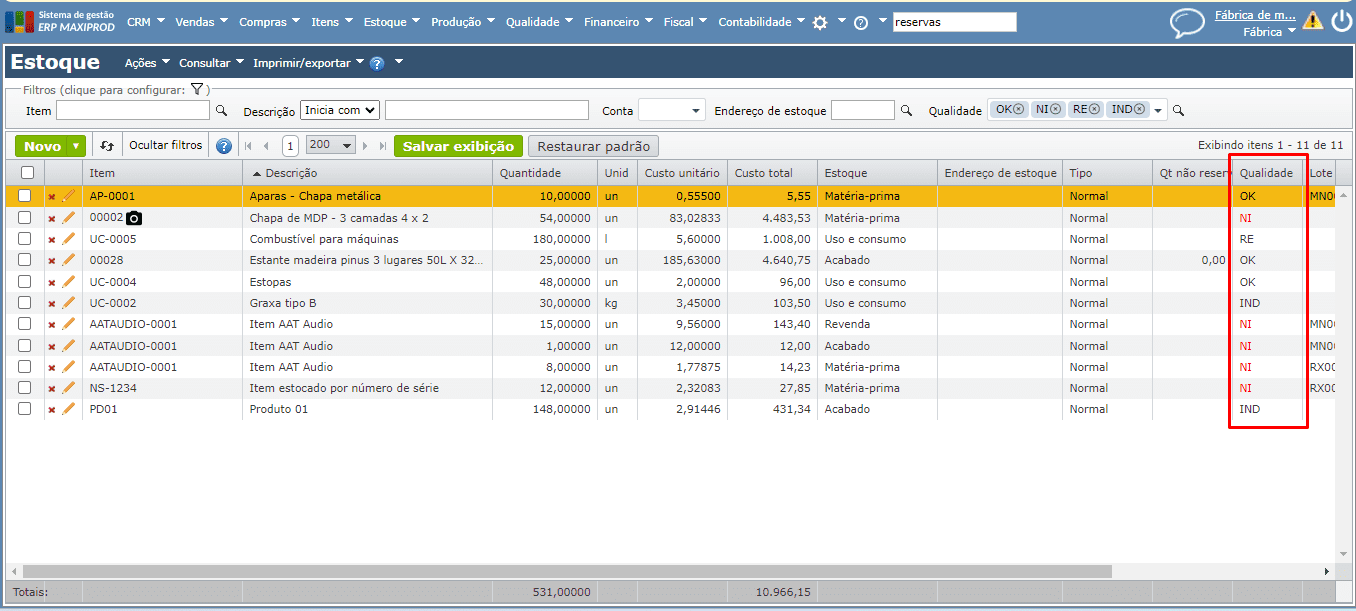
2) Verifique se a forma de estocagem do item é por lote do fabricante e se o lote foi atribuído ao registro de estoque. Quando o item é estocado por lote, mas, não foi informado o lote do registro de estoque, o sistema não considera o estoque como disponível. Para isso, veja a coluna “Lot fab/Num série”. Registros de estoque sem lote exibem o ícone do círculo vermelho nesta coluna. Para saber mais sobre formas de estocagem, clique aqui.
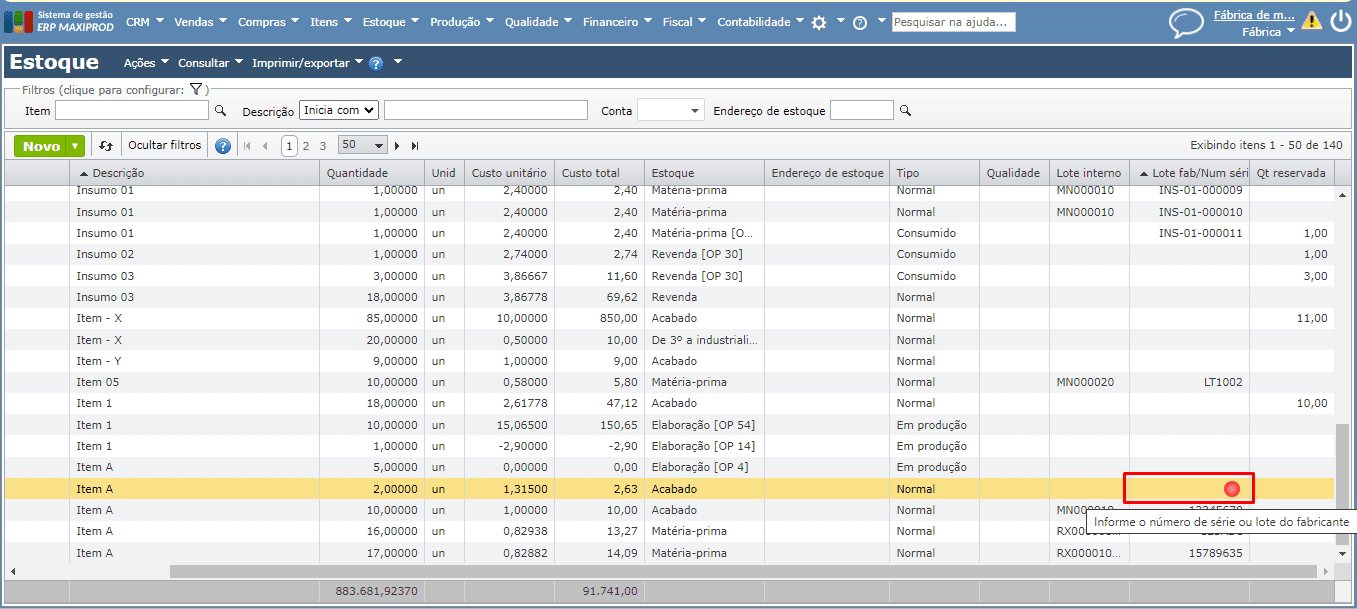
3) Registros de estoque com lote vencido são exibidos com o ícone do círculo vermelho na coluna “Item”, enquanto a data de vencimento é exibida em vermelho na coluna “Vencimento”. Isso somente ocorre quando a opção “Exibir datas de fabricação, vencimento e reanálise ao criar um novo lote registrado” está marcada nas configurações de estoque, em “Roda dentada > Configurações > Configurações de estoque”.
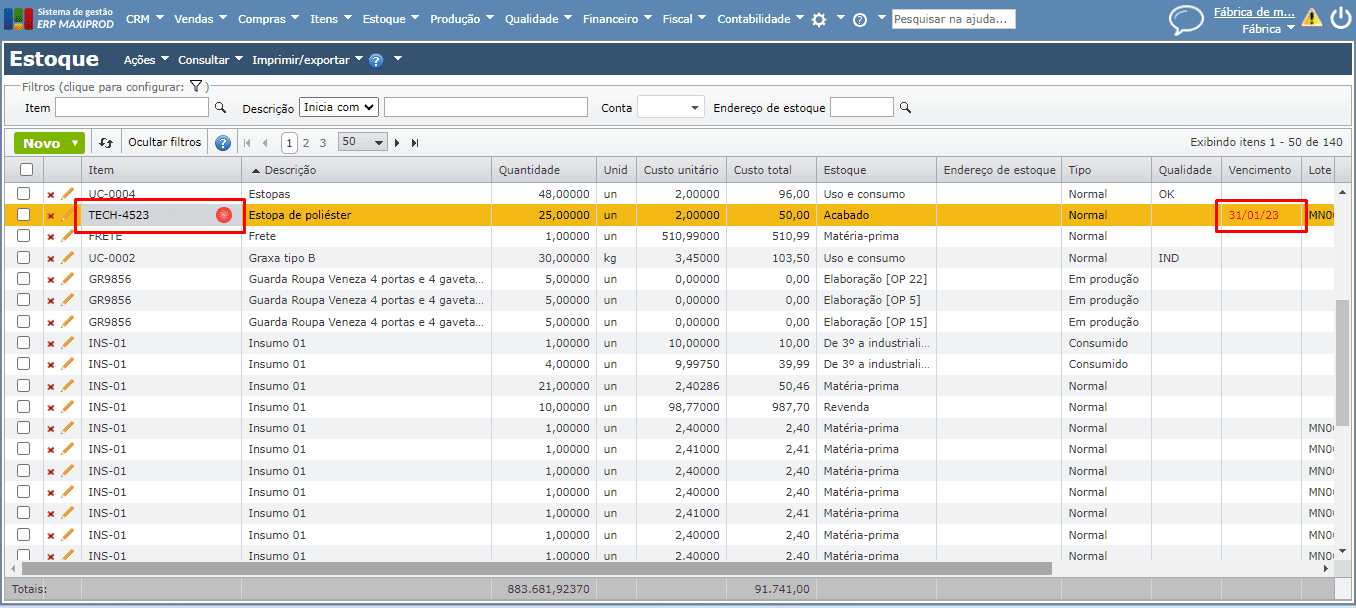
![]() Dica: Na grade de estoque há três filtros que podem ser úteis, mas são inicializados ocultos por padrão: “Qualidade disponível”, “Estoques vencidos” e “Apenas vencidos ou qualidade indisponível”.
Dica: Na grade de estoque há três filtros que podem ser úteis, mas são inicializados ocultos por padrão: “Qualidade disponível”, “Estoques vencidos” e “Apenas vencidos ou qualidade indisponível”.
Como verificar a origem da movimentação de estoque no pedido ou NF?
Quando um item de pedido de venda ou nota fiscal indica “Estoque insuficiente”, mas, o usuário sabe que no estoque há quantidade disponível igual ou superior à quantidade demandada, é necessário fazer outras verificações:
1) Veja a origem da movimentação de estoque da operação fiscal do item quando for pedido de venda, ou diretamente no item quando for nota fiscal. Para isso, acesse a aba “Movimentar estoque” na seção “Inicialização do item da nota” da operação fiscal, quando for pedido. Ou acesse a aba “Movimentar estoque” da edição do item da nota. Expanda a aba “Contas” e veja como está preenchida a origem.
a) Operação fiscal:
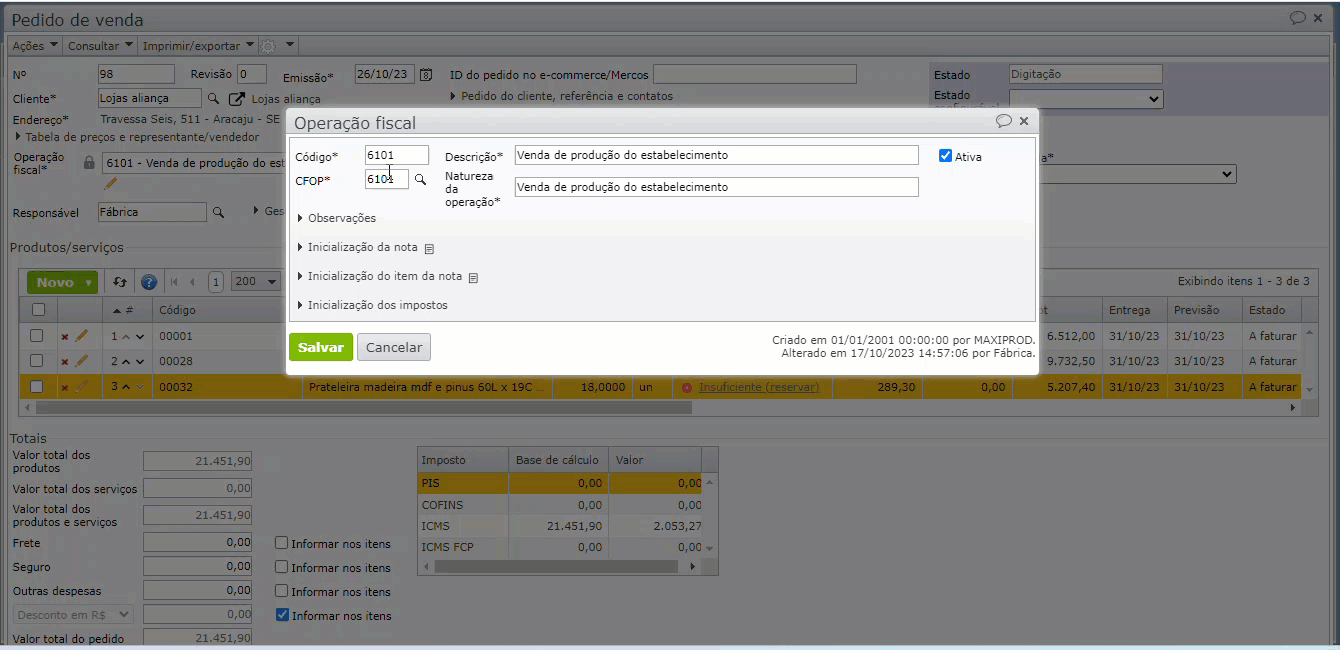
b) Item da nota fiscal:
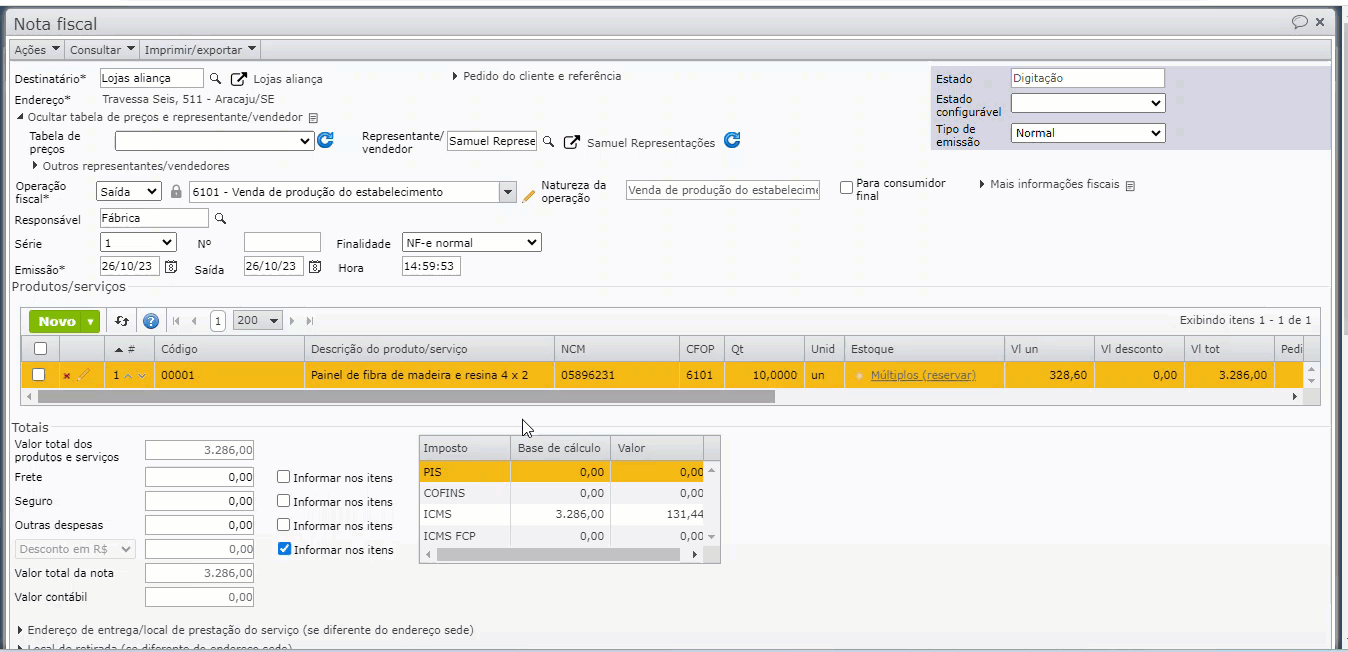
2) Por exemplo, se a origem da movimentação de estoque for “Estoque de 3º”, o sistema considera somente registros de estoque em contas cuja finalidade seja “Estoque de terceiros em nosso poder”.
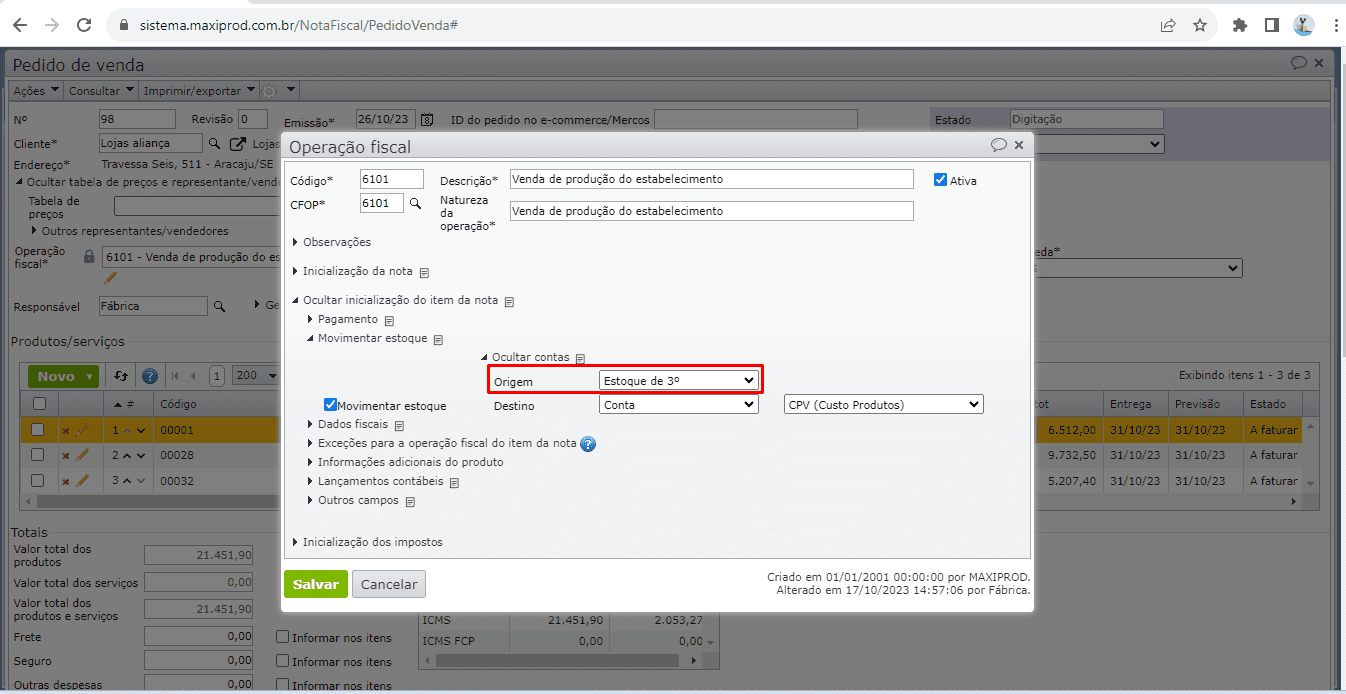
a) Com isso, se o estoque disponível estiver em contas da finalidade “Estoque (Ativo)”, ou ainda em contas da finalidade “Estoque de terceiros em poder de terceiros” retornará a informação de “Estoque insuficiente”. Para saber mais sobre finalidades das contas contábeis, clique aqui.
3) Se a origem da movimentação de estoque for “Estoque de 3º consumido”, o sistema considera somente registros de estoque em contas cuja finalidade seja “Estoque de terceiros em nosso poder”, com o tipo “Consumido”.

a) Logo, se o estoque disponível estiver em contas da finalidade “Estoque de terceiros em nosso poder”, mas não for do tipo “Consumido”, retornará a informação de “Estoque insuficiente”. Para saber mais sobre propriedades do estoque, clique aqui.
4) Quando a origem da movimentação de estoque é “Estoque reprovado/vencido”, o sistema considera somente registros de estoque próprio que estejam com nível de qualidade considerado “Não disponível” e/ou com lote que passou da data de validade. Para saber mais sobre níveis de qualidade, clique aqui.

5) Se a origem for “Estoque em poder de 3º reprovado/vencido”, o sistema considera somente registros de estoque em contas cuja finalidade é “Estoque em poder de terceiros” com nível de qualidade considerado “Não disponível” e/ou com lote que passou da data de validade.
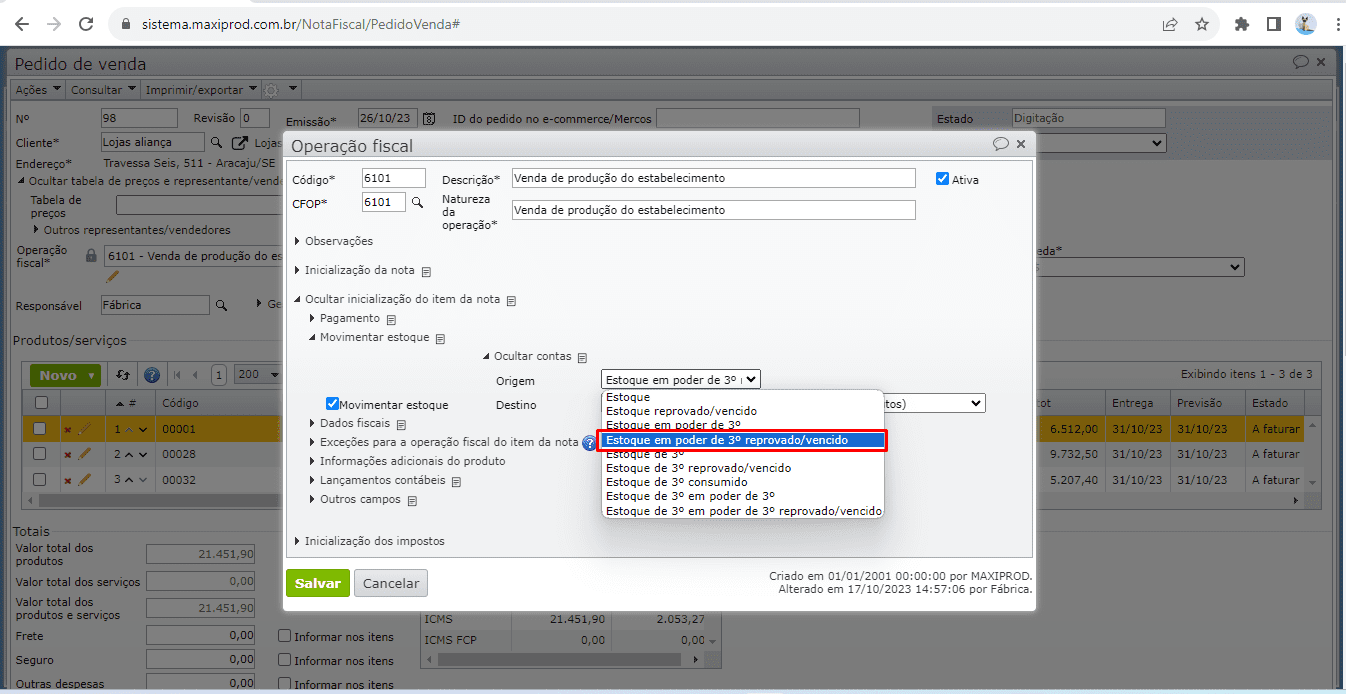
6) Se a origem for “Estoque de 3º reprovado/vencido”, o sistema considera somente registros de estoque em contas cuja finalidade é “Estoque de terceiros em nosso poder” que estejam com nível de qualidade considerado “Não disponível” e/ou com lote que passou da data de validade.

Para mais informações, fale com o suporte.
Veja também:
- Estoque e movimentações
- Formas de estocagem
- Rastreabilidade
- Níveis de qualidade
- Boletins de inspeção
- “Na emissão/recebimento de nota fiscal de retorno, o sistema aponta “Estoque insuficiente”.” O que fazer?
- “Não é possível gerar a movimentação de estoque, pois o estoque de origem é igual ao estoque de destino.” O que fazer?